WhatsApp: el desconocido truco para enviar mensajes a teléfonos que no estén agendados
Para los usuarios de la aplicación, hay una herramienta que no es muy conocida, pero puede ser muy útil para iniciar una conversación con una persona que no está dentro de la lista de contactos.
Por Canal26
Viernes 26 de Enero de 2024 - 09:08
 WhatsApp. Foto: Pixabay.
WhatsApp. Foto: Pixabay.
El servicio de mensajería WhatsApp es el más usado del mundo, con más de 5.000 millones de usuarios, y aun así cuenta con varias herramientas que son poco conocidas. Sin embargo, si los usuarios siguen algunos pasos pueden encontrarse con novedades muy útiles.
Una alternativa que ofrece esta aplicación es la posibilidad de enviar mensajes a una persona que no figura en la lista de contactos. Para esto, se deben seguir varios pasos y el destinatario recibirá un mensaje anónimo. Esta es una de las tantas herramientas ocultas que el servicio de mensajería de Meta agrega con sus nuevas actualizaciones.
 WhatsApp. Foto: NA
WhatsApp. Foto: NA
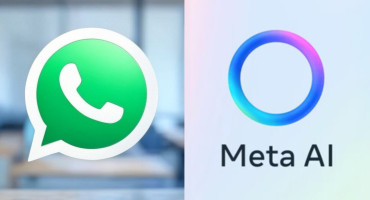
Te puede interesar:
WhatsApp: cómo usar Meta AI para que te ayude a recordar todos los cumpleaños, citas médicas y eventos
¿Cómo enviar mensajes anónimos en WhatsApp?
Cualquier persona puede redactar un mensaje y enviarlo a una persona que no esté registrada en sus contactos, algo que suele pedir WhatsApp para iniciar una conversación. Para poder hacerlo se deben seguir los pasos que aparecen a continuación:
- Ingresar al navegador web desde el teléfono.
- Copiar y entrar al siguiente link: https://api.whatsapp.com/send?phone=XXXXXXXXXXX.
- En la parte de las X, se debe escribir el número del destinatario.
- Debe ser con prefijo incluido, pero sin el +.
- Presionar enter y el navegador mostrará un apartado para enviarle el mensaje al teléfono indicado.
- Al aceptar ya se podrá tener un chat con esa persona sin tenerla agendada.
 WhatsApp Web. Foto: Unsplash
WhatsApp Web. Foto: Unsplash

Te puede interesar:
WhatsApp dejará de funcionar en abril en varios celulares: la lista completa y qué hacer para solucionarlo
¿Cómo tener siempre actualizado WhatsApp?
Para mantener siempre la aplicación actualizada y acceder a todas las funciones nuevas apenas salgan, es recomendable activar la siguiente configuración que permitirá, de manera automática, actualizar WhatsApp cada vez que se lance una nueva versión.

Te puede interesar:
Sencillo, seguro y en pocos pasos: cómo silenciar las llamadas de WhatsApp de números sin agendar
Para Android:
- Abrir la Play Store
- Presionar el icono del perfil en la parte superior derecha.
- Cliquear en la parte de Administrar dispositivo y apps.
- Seleccionar Administrar y buscar WhatsApp, esto puede funcionar con cualquier aplicación.
- Abrir el apartado de “detalles” hacer clic en la app y presionar “Más”.
- Y para finalizar, activar “Actualizar automáticamente”.

Te puede interesar:
Como en las historias de Instagram: WhatsApp y Spotify se unen para poder compartir música en los estados
Para Apple el procedimiento es más simple
- Abrir la opción de configuración.
- Deslizar la pantalla hasta encontrar WhatsApp en la lista y hacer clic en la app.
- Activar la función “Actualizar en segundo plano”.

Te puede interesar:
"Modo capibara” en WhatsApp: cómo cambiar el logo de la aplicación en simples pasos
¿Cómo tener WhatsApp Web en el celular?
La función de WhatsApp Web se puede utilizar en dispositivos tanto de Android como de IOS. En ambos casos, el procedimiento es el siguiente:
 WhatsApp Web. Foto: WhatsApp.
WhatsApp Web. Foto: WhatsApp.
- Abrir el navegador del smartphone e ir al sitio web de WhatsApp Web.
- Dirigirse a las opciones del navegador, abrir el menú y activar el apartado de “Modo Escritorio” o “Vista ordenador”, según el dispositivo.
- Una vez hecho esto, la pantalla se actualizará y se podrá ver de igual manera que en una computadora.
- Por último, activar la cámara del smartphone y apuntar hacia el código QR que aparece en la pantalla, así se activará WhatsApp Web.
Temas del momento
Más Leídas
-
1
Hablan y enamoran: qué país de América Latina tiene el acento más lindo, según la inteligencia artificial

-
2
Cómo convertir fotos al estilo del Studio Ghibli usando ChatGPT gratis

-
3
La nueva tendencia en redes sociales: cómo hacer tu propio muñeco coleccionable con Inteligencia Artificial

-
4
PlayStation: cuáles son los mejores 30 juegos de todos los tiempos, según los fanáticos

-
5
La aplicación que marcó a toda una generación llega a su fin: ¿cuándo y por qué dejará de estar disponible?































